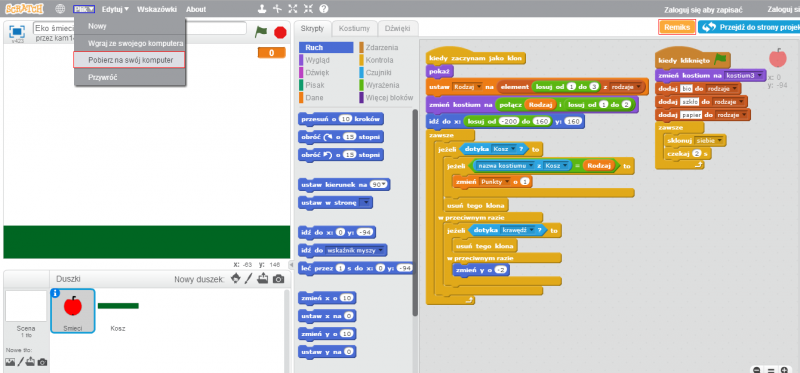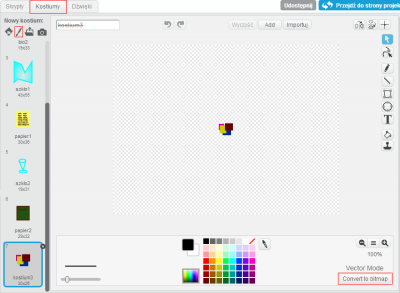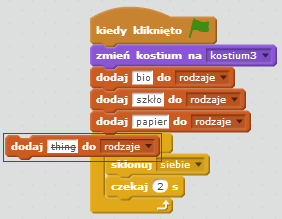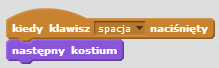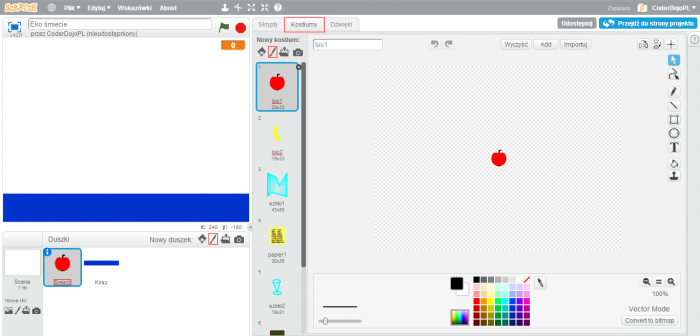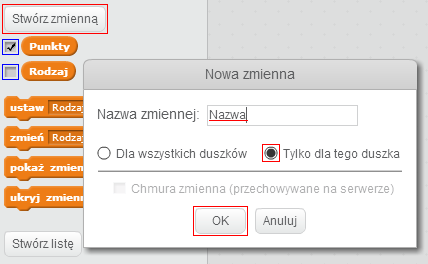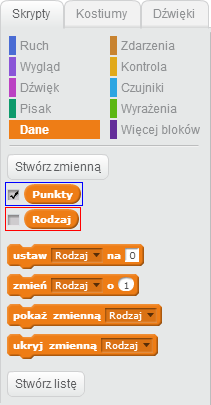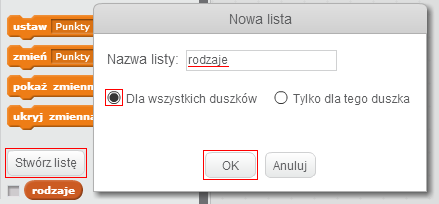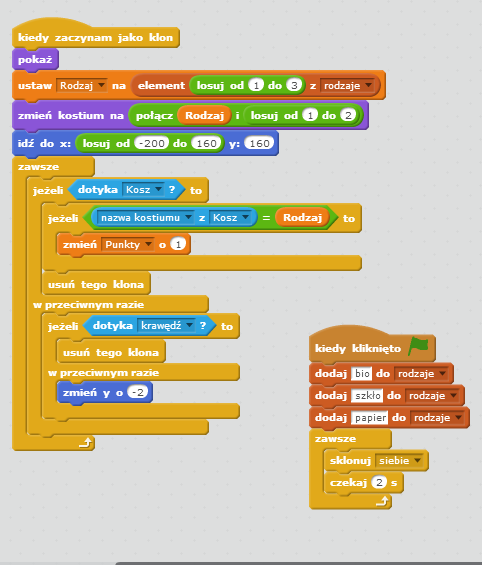Segregacja odpadów
Materiały stworzone w ramach Programu „Mistrzowie Kodowania” finansowanego przez Samsung Electronics Polska
Adres do projektu: http://scratch.mit.edu/projects/25571906/
Spis treści
Cel
- Remiks projektu bazowego Eko śmieci i dostosowanie go do zasad segregacji adekwatnych dla danego regionu. (wersja łatwiejsza)
- Stworzenie projektu o segregacji odpadów w środowisku Scratch (wersja zaawansowana)
Zgodność z Podstawą Programową
Edukacja polonistyczna
- w zakresie umiejętności społecznych warunkujących porozumiewanie się i kulturę języka:
- obdarza uwagą dzieci i dorosłych, słucha ich wypowiedzi i chce zrozumieć, co przekazują;
- w zakresie umiejętności czytania i pisania:
- rozumie sens kodowania oraz dekodowania informacji; odczytuje uproszczone rysunki, piktogramy, znaki informacyjne i napisy,
Edukacja przyrodnicza
- w zakresie rozumienia i poszanowania świata roślin i zwierząt:
- zna zagrożenia dla środowiska przyrodniczego ze strony człowieka: np. wyrzucanie odpadów i spalanie śmieci itp.
- wie, że należy segregować śmieci; rozumie sens stosowania opakowań ekologicznych;
Zajęcia komputerowe
- posługuje się komputerem w podstawowym zakresie: uruchamia program, korzystając z myszy i klawiatury;
- stosuje się do ograniczeń dotyczących korzystania z komputera.
Wprowadzenie
Czas na realizację tej części: ok 15 min
Proponujemy przeprowadzenie krótkiej pogadanki na temat potrzeby i sposobu segregowania śmieci w naszym otoczeniu. Stwarzamy uczniom okazję do wypowiedzi na temat segregowania śmieci w ich najbliższym otoczeniu.Pytamy o potrzebę takiej segregacji. Prosimy uczniów o podanie kolorów i rodzajów śmietników do segregacji śmieci, które widzą w swojej okolicy czy na osiedlach.
Jak modyfikować
Czas na realizację tej części: ok 15 min
omówienie projektu bazowego i możliwych sposobów jego modyfikacji
Po pogadance na temat segregacji śmieci proponujemy uczniom zastosowanie tych wiadomości w projekcie scratcha. Prezentujemy i omawiamy uczniom uniwersalną postać projektu ekośmiecie: http://scratch.mit.edu/projects/25796357/. Prezentowana gra polega na zbieraniu do odpowiednich koszy spadających w ich kierunku śmieci, które pojawiają się ciągle dzięki funkcji klonowania. Aby wybrać odpowiedni rodzaj kosza używamy klawisza spacja. Za każdy dobrze posegregowany śmieć otrzymujemy punkt. Możemy poprosić chętnego ucznia o zagranie w grę dla zaprezentowania pozostałym uczniom mechaniki działania. Przy tej okazji zaproponujmy, żeby podczas doświadczalne gry uczniowie spróbowali odszyfrować, który kolor kosza zbiera jakie rodzaje śmieci (niebieski - papier, brązowy - biodegradowalne, zielony - szkło). Zaczynamy zaadoptowanie gry bazowej do zasad segregacji obowiązujących w naszym otoczeniu. Próbujcie wspólnie z uczniami ustalić na czym będzie polegała modyfikacja gry. Powinny pojawić się następujące propozycje:
- w duszku kosz:
- musimy dostosować kolory do tych obowiązujących w danym regionie Polski,
- musimy nazwać kostiumy duszka kosz, ich prawidłowymi określeniami (niebieski będzie się nazywał np.: papier)
- możemy dodać jeszcze innych rodzajów koszy;
- w duszku śmieci:
- musimy dostosować kolejność kostiumów śmieci do kolejności kostiumów koszy (np.: jeśli pierwszy kostium kosza to papier, to w duszku śmieci pierwsze 2 kostiumy będą z tej kategorii)
- możemy dodać dodatkowe kostiumy do poszczególnych rodzai śmieci, przy czym pilnujemy się zasady, że w każdym rodzaju śmieci musi być taka sama ilość postaci tych śmieci.
pobranie projektu bazowego
Zaczynamy od pobrania wersji bazowej projektu Eko śmiecie. Najlepiej wykorzystać do tego adres projektu: http://scratch.mit.edu/projects/25796357/. Adres można wcześniej zamieścić na szkolnym blogu/ stronie lub dodać projekt do studia. Po wyszukaniu projektu klikamy w ikonę ![]() i przechodzimy do wersji roboczej projektu. Jeśli uczniowie pracują on-line wystarczy, że klikną w REMIKS i zostanie on przypisany do ich konta. Jeśli praca w grupie odbywa się off-line należy wejść w polecenie plik i wybrać opcję pobierz na swój komputer.
i przechodzimy do wersji roboczej projektu. Jeśli uczniowie pracują on-line wystarczy, że klikną w REMIKS i zostanie on przypisany do ich konta. Jeśli praca w grupie odbywa się off-line należy wejść w polecenie plik i wybrać opcję pobierz na swój komputer.
dodawanie i edycja śmieci:
Czas na realizację tej części: ok 45 min
Podstawowa edycja śmieci polega na zmianie ich wyglądu. Dokonać jej można po wejściu w zakładkę kostiumy. Możemy tam modyfikować istniejące lub tworzyć nowe kostiumy śmieci. Polecamy tworzyć grafikę śmieci w trybie pracy wektorowym, są one potem w lepszej jakości, nawet podczas przybliżania i oddalania. Zmianę trybu pracy edytora graficznego dokonujemy w prawym dolnym rogu okna programu.
W modyfikowanym projekcie bardzo ważne jest nazewnictwo naszych duszków i ich kostiumów. Aby program potrafił prawidłowo odróżnić rodzaj danego śmiecia i połączył go z odpowiednim koszem, w kostiumach obu duszków musi pojawić się pewne powiązanie ich nazewnictwa. Kolejne kostiumy danego rodzaju śmieci muszą zawierać w swojej nazwie, nazwę kosza do którego są przypisane. Reszta nazwy kostiumu śmiecia (cyfra) jest indywidualnym numerem jego wyglądu (najlepiej ustawić sobie kolejność: od jeden w górę). Kolejny wygląd tego samego rodzaju śmieci, to kolejna cyfra. Żeby gra działała prawidłowo musimy przestrzegać zasady, aby w każdym rodzaju śmieci była taka sama liczba wyglądów danego rodzaju. Ma to generalne znaczenie w przedstawionym poniżej fragmencie skryptu:
Im więcej rodzajów śmietników wprowadzimy do gry, tym większy zakres liczb do losowania w czerwonej pętli na poniższym rysunku musimy wpisać (w grze bazowej mamy 3 rodzaje śmietnika). Analogicznie dzieję się z wyglądami śmieci. Im więcej wyglądów danego rodzaju śmieci stworzymy, tym większy zakres liczb do losowania w niebieskiej pętli na powyższym skrypcie musimy wprowadzić (w grze bazowej każdy rodzaj śmieci ma po 2 wyglądy).
Wskazówka: Klocek ![]() zaznaczony czerwoną pętlą w powyższym skrypcie program scratch odczytuje, jako "wylosuj jeden z 3 różnych rodzajów koszy". . Natomiast w pętli niebieskiej powyżej, dzięki klockowi losuj... program wybiera spośród dwóch dostępnych śmieci z konkretnej ich kategorii.
zaznaczony czerwoną pętlą w powyższym skrypcie program scratch odczytuje, jako "wylosuj jeden z 3 różnych rodzajów koszy". . Natomiast w pętli niebieskiej powyżej, dzięki klockowi losuj... program wybiera spośród dwóch dostępnych śmieci z konkretnej ich kategorii.
nowe kosze na śmieci:
Czas na realizację tej części: ok 15 min
Dodawanie nowych rodzai koszy polega na dodawaniu kolejnych kostiumów dla duszka kosz. Możemy skopiować wcześniejszy kostium,następnie zmienić jego kolor i nazwę.
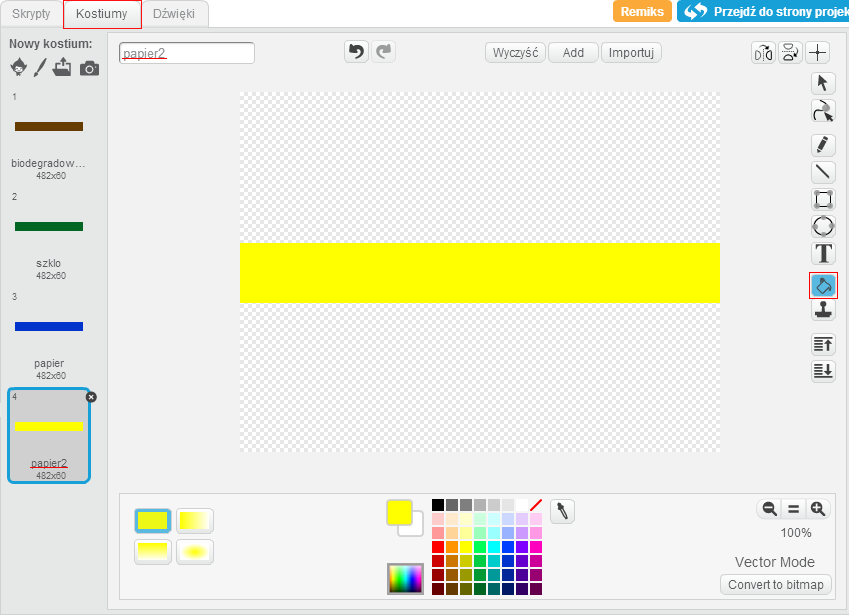
Wskazówka: Musimy pamiętać o odpowiednim nazewnictwie kostiumu kosza i kostiumów śmieci pasujących do nowego rodzaju kosza. Jeśli nowy kostium kosza nazwiemy np.: plastik, to nowe kostiumy śmieci będą miały nazwy: plastik1. plastik2,...
Uwaga! W grze została wykorzystana lista rodzaje - zawierająca rodzaje śmietników. Jest to nowy rodzaj bloku z kategorii dane. Chcąc dodać do gry bazowej kolejny rodzaj śmietnika musimy pamiętać o dopisaniu go do utworzonej listy rodzaje.
Nowe kostiumy - rodzaje koszy, trzeba również uwzględnić w zakresie liczb do losowania dla rodzajów śmieci w duszku śmieci.
Jak to działa
Czas na realizację tej części: 90 min
wprowadzenie
Po przeprowadzeniu pogadanki na temat segregacji (patrz dział wprowadzenie na samej górze) Przejdźmy do omówienia ostatecznego efektu jaki chcemy otrzymać po pracy nad grą. Chcemy stworzyć grę, w której gracz będzie musiał prawidłowo dopasowywać kosz do spadających śmieci i będzie za to otrzymywał punkty. Musimy zatem stworzyć:
- duszka kosz, który będzie zmieniał rodzaj przy użyciu jakiegoś klawisza na klawiaturze,
- duszka śmieci, który będzie produkował śmieci (z użyciem klocka sklonuj siebie),
- skrypty pozwalające śmieciom ciągle się produkować oraz sprawdzające prawidłowość posegregowania ich przez gracza - wprowadzenie nowego bloku: lista z kategorii bloków dane ;
- licznik naliczający punkty za prawidłową segregację.
tworzenie różnego rodzaju koszy do segregacji śmieci
Postępujemy tak samo, jak w zakładce dodawanie nowych koszy w dziale modyfikacja. W wersji podstawowej zaproponujmy stworzenie 3 rodzajów koszy - trzech kostiumów, np: 1 - brązowy (bio), 2 - zielony (szkło), 3 -niebieski (papier). Chętni uczniowie mogą stworzyć ich więcej. Ważne, żeby uwzględnić stworzoną ilość w odpowiednich momentach późniejszych skryptów.
Instrukcje dla duszka kosz
Po utworzeniu kostiumów dla duszka kosz musimy go zaprogramować. Chcemy aby gracz miał możliwość szybkiej zmiany jego rodzaju. Jedną z propozycji uczniów zapewne będzie użycie jakiegoś klawisza z klawiatury. Zasugerujmy im klawisz spacja. Zbudujmy skrypt, który pozwoli za pomocą klawisza spacji zmieniać kolor kosza na następny. Poszczególne kolory, to kostiumy duszka kosz:
tworzenie duszka odpowiedzialnego za produkcję ŚMIECI
Teraz zajmiemy się najtrudniejszym duszkiem, który będzie tworzył nam spadające śmiecie. Zacznijmy, jak zawsze od stworzenia duszka i nazwijmy go śmieci. Następnie przejdźmy do zakładki jego kostiumów. W tym miejscu pod postaciami kolejnych kostiumów będziemy tworzyli różne rodzaje śmieci. Bardzo ważne jest tu nazewnictwo, zwróćmy uczniom na to szczególną uwagę. Pierwsza część nazwy kostiumu śmiecia jest to nazwa odpowiadająca rodzajowi śmietnika. Jeśli w duszku kosz jakiś kostium nazywa się np.: bio to wszystkie śmieci biodegradowalne muszą zaczynać się od bio. Dalsza część nazwy kostiumu (cyferka) jest to numer indywidualny wyglądu odpadu, (najlepiej od 1 w górę). Przykład: kosz nazywa się bio, tworzymy do niego dwa śmiecie o nazwach: bio1 oraz bio2:
Uwaga! Wszystkie rodzaje śmieci powinny mieć po tyle samo wyglądów.
Gdy mamy już stworzone wszystkie kostiumy musimy naszego duszka: śmieci zakodować.
instrukcje dla duszka śmieci
Na początku stworzymy zegar, który będzie co 2 sec wytwarzał nam klona.
Następnie musimy stworzyć skrypt dla klona który się produkuje masowo. Musi on wiedzieć, jak rozróżniać do którego rodzaju kosza wpada, czy gracz wybrał prawidłowy rodzaj kosza oraz, jak naliczać punkt za poprawną segregację. W tym celu potrzebujemy wprowadzenia dwóch zmiennych: Rodzaj- będzie przechowywał typ naszego śmiecia, jako taki identyfikatora oraz Punkty- będą naliczane podczas zebrania przez kosz odpowiedniego odpadu.
Aby wprowadzić te zmienne wchodzimy w kategorię klocków: dane i wybieramy polecenie stwórz zmienną. W oknie nazwy wpisujemy rodzaj lub punkty (każdą zmienną tworzymy oddzielnie). Zaznaczamy opcję: tylko dla tego duszka i klikamy OK. Stworzona przez nas zmienna pojawi się automatycznie w kategorii dane. Jeśli chcemy aby nie była widoczna na scenie, musimy anulować odhaczenie (ptaszka) po lewej stronie przy jej nazwie. Przy przedstawionych poniżej ustawieniach: zmienna Punkty - widoczna na scenie, zmienna Rodzaj - niewidoczna na scenie
Uwaga! Każdą zmienną wprowadzamy oddzielnie.
tworzenie listy z rodzajami śmietników
Program musi zapamiętać stworzone przez nasz rodzaje śmietników, aby skojarzyć je ze śmieciami do nich wpadającymi. W tym celu wprowadzimy nowy blok z kategorii dane. Będzie nim nowa lista, którą nazwiemy rodzaje.
Gdy nasz klon zostanie powołany do życia, pojawia się i od razu powinien być losowany jego rodzaj z wskazanego przedziału oraz jego wygląd z możliwych w danym rodzaju śmieci. Posłuży nam do tego klocek: ![]() . Będzie losował jednej z 3 kategorii śmieci (zaznaczon na czerwono) oraz jeden z 2 wyglądów śmiecia z konkretnej kategorii (zaznaczono na niebiesko). Musimy również określić mu obszar jego poruszania się, co umożliwi klocek:
. Będzie losował jednej z 3 kategorii śmieci (zaznaczon na czerwono) oraz jeden z 2 wyglądów śmiecia z konkretnej kategorii (zaznaczono na niebiesko). Musimy również określić mu obszar jego poruszania się, co umożliwi klocek:
![]() . Współrzędna x, określająca duszkowi śmieć możliwość wyboru miejsca pojawienia się w szerokości sceny oraz współrzędna y narzucająca miejsce u góry sceny.
. Współrzędna x, określająca duszkowi śmieć możliwość wyboru miejsca pojawienia się w szerokości sceny oraz współrzędna y narzucająca miejsce u góry sceny.
Skrypt klona pozwalający wykonać mu powyższe czynności powinien wyglądać:
Następnie kodujemy moment , w którym sprawdzamy, czy nasz duszek wpada do kosza. Uczniowie intuicyjnie zaproponują użycie klocka warunkowego. Nakierujmy ich na klocek 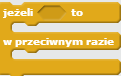 ponieważ pojawi się kilka możliwych zakończeń gry.
ponieważ pojawi się kilka możliwych zakończeń gry.
Przeanalizujmy możliwe sytuacje, które mogą się pojawić:
- jeśli duszek dotknie kosza i posiada on odpowiedni rodzaj, czyli np.:szklana butelka wpada do zielonego śmietnika naliczane są punkty:
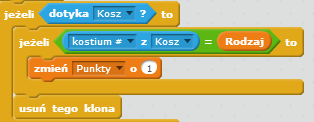 , jeśli źle go przyporządkujemy zostanie on po porostu skasowany.
, jeśli źle go przyporządkujemy zostanie on po porostu skasowany.
- dopóki nasz odpad nie dotknie kosza będzie spadał, aż dotknie krawędzi sceny i zniknie:
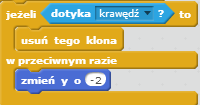 . Dodatkowe wykorzystanie klocka zmień y o.... w odpowiednim miejscu skryptu, pozwoli kontrolować prędkością spadania odpadu.
. Dodatkowe wykorzystanie klocka zmień y o.... w odpowiednim miejscu skryptu, pozwoli kontrolować prędkością spadania odpadu.
Aby gra się zapętlała wykorzystamy klocek kontroli

Skrypt przedstawiony poniżej jest całą zawartością duszka odpowiadającego za śmieci:
Co dalej?
Podstawową grę można zmodyfikować poprzez:
- wprowadzenie skryptu odejmującego punkty za złe dopasowanie śmieci do kosza;
- wprowadzenie efektów dźwiękowych informujących o poprawnym wyborze kosza,
- wprowadzenie warunków określających zakończenie gry.